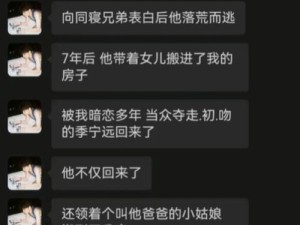在如今数字化时代,计算机已经成为人们生活中不可或缺的工具。然而,对于一些老旧的电脑来说,使用32位系统可能已经无法满足日常需求了。为了提升电脑性能和稳定性,升级为64位系统是一个不错的选择。本文将以U盘启动为例,为大家详细介绍如何安装和启动64位系统。
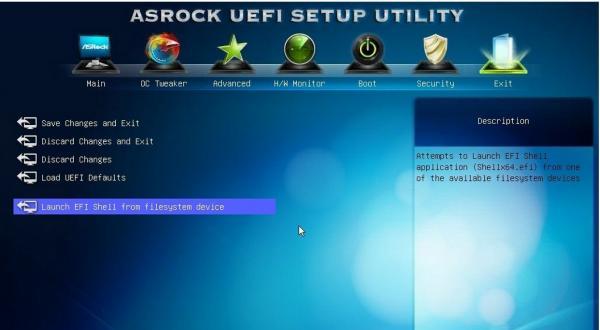
一、准备工作:选择合适的U盘及系统安装镜像
在开始安装64位系统之前,我们需要先准备好一个适合的U盘,并下载对应的64位系统安装镜像文件。可以通过官方渠道或者其他可靠下载站点获取镜像文件,并确保其完整性和正确性。
二、制作启动盘:使用专业工具制作U盘启动盘
制作U盘启动盘是安装64位系统的关键步骤之一。我们推荐使用专业的启动盘制作工具,如Rufus、UltraISO等,并按照软件的提示进行操作,将系统安装镜像烧录到U盘中。
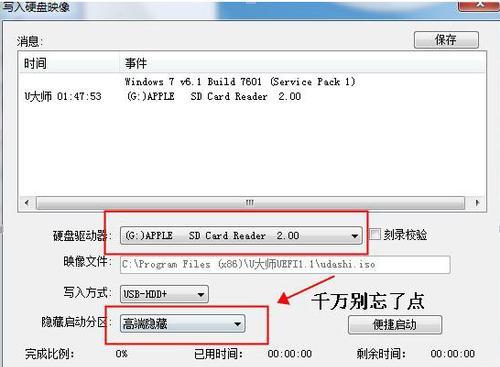
三、设置BIOS:调整电脑启动顺序和相关设置
在启动电脑之前,我们需要进入BIOS界面,并调整电脑的启动顺序,确保U盘能够优先于硬盘进行启动。具体操作方法因电脑品牌和型号而异,通常可以在开机时按下相应的功能键(如F2、Delete键)来进入BIOS设置界面。
四、插入U盘:将制作好的U盘插入电脑
在完成BIOS设置之后,我们需要将制作好的U盘插入电脑的USB接口。确保U盘已经插紧,并且没有其他外部设备干扰启动过程。
五、重启电脑:通过U盘启动进入安装界面
现在,我们可以重新启动电脑了。在开机过程中,系统会自动检测到U盘,并从U盘中启动。稍等片刻,就能看到系统安装界面的出现。
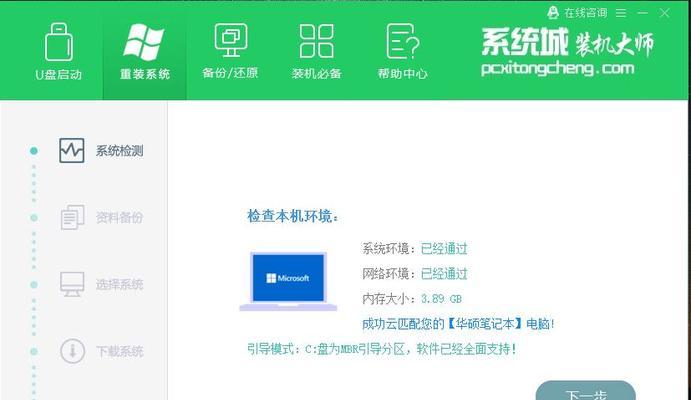
六、选择安装方式:全新安装或升级安装,根据需求选择
在安装界面中,我们可以根据自己的需求选择全新安装或者升级安装。全新安装将会清空原有系统和数据,而升级安装则会在原有系统的基础上进行更新。根据自己的实际情况,做出合适的选择。
七、分区设置:为系统分配磁盘空间
在进行安装之前,我们需要对硬盘进行分区设置。可以选择将整个硬盘作为系统盘,也可以进行更精细的分区划分,以满足个人需求。
八、开始安装:等待系统文件拷贝和安装过程完成
分区设置完成后,我们只需点击“开始安装”按钮,等待系统文件的拷贝和安装过程完成。这个过程可能需要一段时间,请耐心等待。
九、设置个性化选项:语言、时区、用户名等设置
当系统文件安装完成后,系统会自动进入一些个性化选项的设置界面。在这里,我们可以选择系统的语言、时区,以及设置一个用户名和密码,以方便日后的登录和使用。
十、自动重启:等待电脑自动重启并进入新系统
在完成个性化设置之后,系统会要求重新启动电脑。我们只需等待电脑自动重启,并进入全新安装的64位系统。
十一、驱动安装:根据需要安装相关硬件驱动程序
新系统启动后,我们需要根据实际情况安装相关硬件驱动程序,以确保硬件正常工作。通常情况下,系统会自动识别并安装一些通用的驱动程序,但有些特殊的硬件可能需要手动安装对应的驱动程序。
十二、系统更新:通过WindowsUpdate更新系统补丁
为了保证系统的安全性和稳定性,我们需要及时更新系统补丁。可以通过WindowsUpdate功能来获取并安装最新的系统更新。
十三、安装常用软件:根据需求安装各类实用软件
随着新系统的安装完成,我们可以根据个人需求和偏好,安装各类实用软件,如办公软件、浏览器、媒体播放器等,以满足日常使用的需要。
十四、个性化设置:调整系统外观和用户习惯
64位系统启动后,我们可以根据个人喜好进行一些个性化设置,如更换壁纸、调整桌面图标布局、更改鼠标指针等,让系统更符合自己的喜好。
十五、
通过本文的介绍,我们详细了解了如何使用U盘启动64位系统的步骤。从准备工作到系统安装、驱动安装和个性化设置,每一个步骤都非常重要。希望本文能对大家在安装64位系统的过程中提供一些帮助和指导,让电脑更快、更稳定。